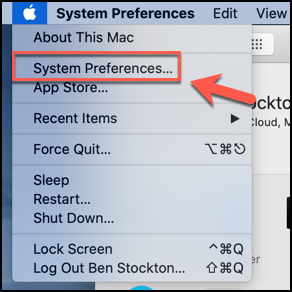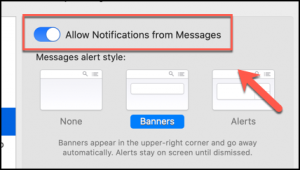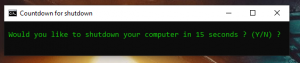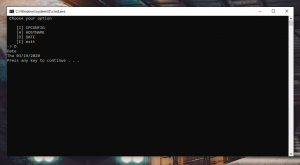Cum dezactivam notificarile pentru aplicatia de mesaje de pe Mac
Inainte de a dezactiva iMessage trebuie sa luati in considerare ca mesajele vor putea fi citite doar daca deschideti aplicatia iMessage, acestea nu vor mai aparea in mod automat.
Acest lucru va permite in cotinuare sa trimiteti si sa primiti mesaje doar daca deschideti aplicatia iMesasage.
Cum dezactivam notificarile:
Pentru a face acest lucru deschideti aplicatia “System Preferences’’ facand clic pe meniul Apple din stanga sus a barei de meniu.
Dupa ce ati deschis “System Preferences’’ selectati optiunea “Notifications”
In acest meniu trebuie sa derulati in jos pana la optiunea ‘’Messages’’
Pentru a dezactiva notificarile trebuie sa debifati “Allow Notifications from Messages”
[mai mult...]